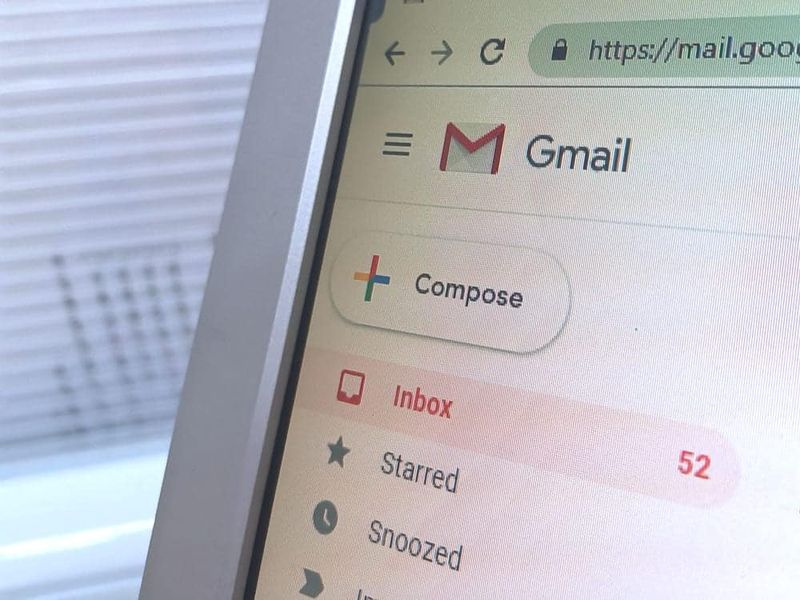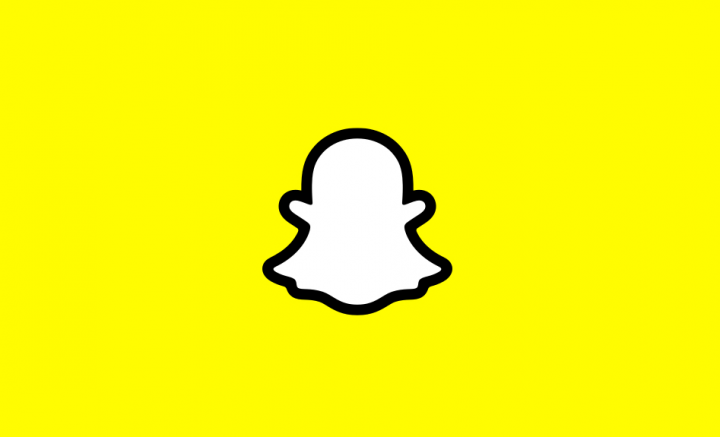Cum se utilizează reacțiile în Slack pentru răspunsuri rapide
Dacă tu și echipa ta folosiți Slack pentru comunicare, atunci s-ar putea să apreciați deja multe dintre caracteristicile sale utile. Iar una dintre caracteristici simplifică confirmarea mesajelor sau comentariilor fără a răspunde efectiv. Reacții. Ei bine, în acest articol, vom vorbi despre cum se utilizează reacțiile în Slack pentru răspunsuri rapide. Sa incepem!
Împreună cu reacțiile din Slack, puteți utiliza rapid un emoji sau toate celelalte simboluri. Pentru a indica faptul că ați îndeplinit o sarcină, căutați problema sau veți reveni imediat.
Dacă abia acum începeți să utilizați Slack sau pur și simplu nu ați luat un moment pentru a verifica această caracteristică. Iată cum puteți folosi reacțiile în Slack, precum și adăugați-le sau șterge-le.
Slack acționează ca un hub, un spațiu organizat în care toți colegii dvs. pot comunica prin mesagerie instantanee și chat live. Acest lucru vă eliberează e-mailul tradițional inter-office și ține o evidență clară a ceea ce a fost discutat, realizat și ceea ce are nevoie de atenție în timp real.
Împreună cu proliferarea dispozitivelor mobile, Slack face foarte ușor încărcarea fișierelor de oriunde. Aceasta include computerele desktop tradiționale și accesul, precum și editarea foilor de calcul și a tuturor celorlalți suspecți obișnuiți.
Adăugați o reacție pe site-ul web sau în aplicația desktop
- Puneți cursorul peste mesaj la care doriți să adăugați reacția. Veți vedea că mesajul devine evidențiat, așa că știți că îl alegeți pe cel corect.
- Apoi veți vedea un mic meniu de comenzi rapide.
- Atingeți pictograma pentru Adăugați reacție . Acesta este cel cu persoana și, de asemenea, semnul plus.
- Atingeți pentru a selecta un emoji sau un simbol și apoi îl veți vedea care apare direct sub mesajul respectiv.
Adăugați o reacție pe aplicația mobilă
- Faceți clic pe mesaj doriți să adăugați reacția la sau atingeți lung mesajul pentru a afișa meniul de comenzi rapide
- Alege Adăugați reacție pictogramă (persoana și semnul plus) și alegeți emoji-ul sau simbolul sau alegeți, de asemenea, o opțiune rapidă emoji dacă utilizați meniul de comenzi rapide de la pasul 1.

Adăugați mai multe reacții la un mesaj | Folosiți reacții în Slack
De asemenea, puteți adăuga mai multe reacții la același mesaj. Când o reacție se afișează sub un mesaj, veți vedea pictograma Adăugare reacție care apare în dreapta reacției.
Puteți apăsa sau atinge acest lucru pentru a continua să adăugați mai multe emoji și simboluri la mesaj.
Eliminați o reacție la un mesaj
Când adăugați o reacție, o puteți șterge dacă vă răzgândiți sau doriți să folosiți una diferită. Doar faceți clic sau atingeți reacția pe care ai adăugat-o și apoi va dispărea rapid.
Despre reacțiile din canale | Folosiți reacții în Slack
Dacă folosiți reacții în canale la care toată lumea are acces în organizația dvs., atunci toată lumea le va putea vedea. Nu numai asta, pot adăuga aceeași reacție făcând pur și simplu clic sau atingând-o sub mesaj.
De asemenea, veți observa un număr lângă fiecare reacție sub un mesaj. Aceasta arată numărul de persoane care au reacționat la acel mesaj, cu acel emoji sau simbol.
Dacă puneți cursorul peste o reacție, puteți vedea și ce membri au răspuns cu acea reacție. Și, de asemenea, cele pe care le-ați adăugat vor fi evidențiate.
Pachete Emoji și emoji personalizate
În plus față de selecția largă de emoji și simboluri, veți găsi în Slack pentru reacții, de asemenea, puteți lua și mai multe! Pentru a vedea pachetele de emoji disponibile, deschideți o fereastră de reacție sau emoji și atingeți Adăugați Emoji buton.
Alege Pachete Emoji filă dacă doriți să vedeți opțiunile disponibile. Faceți clic sau atingeți una dacă doriți să o adăugați la colecția dvs. Alege Emoji personalizate filă pentru a adăuga a ta! Veți vedea acest proces simplu în doi pași, care include încărcarea imaginii și acordarea unui nume noului dvs. emoji.
Pentru a vizualiza emoji-uri în pachete sau altele, le-ați creat. Apoi atingeți Slack pictogramă în Selector Emoji . Acest lucru se afișează de fapt până la dreapta în partea de sus a ferestrei emoji de pe web și desktop și, de asemenea, în partea de jos a aplicației mobile.
Alegeți tonul implicit al pielii | Folosiți reacții în Slack
Pentru emoji-urile care au pielea, cum ar fi fețele, mâinile și picioarele, puteți alege, de asemenea, tonul pielii pe care doriți să îl utilizați. Acest lucru se va aplica de fapt tuturor emoji-urilor care utilizează un ton de piele. Pe web sau desktop, deschideți o fereastră de reacție sau emoji și, în partea de jos, trebuie să faceți clic Tonuri de piele . Veți vedea apoi o mână de opțiuni, deci alegeți-o pe cea pe care doriți să o utilizați pentru a merge mai departe.
În aplicația mobilă, faceți clic și țineți apăsat un emoji pentru a alege tonul pielii. În mod implicit, nuanța pielii va folosi cea pe care ați ales-o pentru tastatura emoji iOS.

Adăugați emoji personalizate la Slack
În partea de sus a setului standard Emoji, Slack vă permite, de asemenea, să adăugați propriile dvs. De fapt, este atât de distractiv să le creezi. Mai ales atunci când acestea sunt și emoji animate. Te simți intrigat? La fel ca întotdeauna, totul este la fel de ușor ca plăcinta:
- Atingeți numele dvs. în partea stângă sus
- Alege Personalizați Slack
- Atunci, Adăugați Emoji personalizate și încărcați imaginea
- Selectați numele codului (Emoji-ul are nume pentru introducerea mai rapidă)
- Și apoi faceți clic pe Salvați .
Acesta este modul în care puteți elimina Emoji personalizate:
- Atingeți numele dvs. în partea stângă sus
- Alege Personalizați Slack
- Găsiți emoji-ul pe care doriți să îl eliminați, apoi faceți clic pe pictograma de lângă acesta
- Alege Șterge a confirma.
Concluzie
Bine, asta a fost tot oameni buni! Sper că vă place acest articol Utilizați reacțiile în Slack și vă va fi de ajutor. Dă-ne feedback-ul tău despre asta. De asemenea, dacă aveți întrebări suplimentare legate de acest articol. Apoi anunțați-ne în secțiunea de comentarii de mai jos. Ne vom contacta în curând.
O zi bună!